Regardez la vidéo sur la façon de calculer une valeur de chi carré p dans Excel.
Vous ne pouvez pas voir la vidéo? Cliquez ici.
Les valeurs P sont utilisées dans les tests d’hypothèses pour vous aider à déterminer si vos résultats sont significatifs ou non. Un résultat significatif est celui où vous rejetez l’hypothèse nulle. Dans les tests d’hypothèses, vous posez vraiment deux questions:
- Que me disent les résultats sur une population ?
- Quelle est la force de ces résultats?
Une valeur p est un nombre compris entre 0 et 1, mais il est plus facile de les considérer comme des pourcentages (c’est-à-dire qu’une valeur p de 0,05 vaut 5%). Les petites valeurs de p (généralement inférieures à 5%) vous amènent généralement à rejeter l’hypothèse nulle.
Calculez la valeur du chi carré p Excel: Étapes
Étape 1: Calculez votre valeur attendue. La valeur attendue en chi carré est trouvée en divisant vos comptes (le nombre de réponses ou d’éléments de données) par le nombre de catégories. Il y a douze catégories (signes du zodiaque) dans la question, donc:
29 + 24 + 22 + 19 + 21 + 18 + 19 + 20 + 23 + 18 + 20 + 23 = 256
256 / 12= 21.333
Étape 2: Tapez vos données dans des colonnes dans Excel. Pour cet exemple de question, tapez vos signes du zodiaque dans la colonne B, les valeurs observées dans la colonne C (les valeurs observées sont les nombres dans la question) et votre valeur attendue (à partir de l’étape 1) dans la colonne D.
Étape 3: Cliquez sur une cellule vide n’importe où sur la feuille de calcul, puis cliquez sur le bouton « Insérer une fonction » dans la barre d’outils.
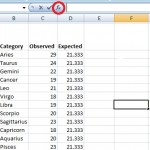
Étape 4: Tapez « Chi » dans la zone de recherche d’une fonction, puis cliquez sur « Go ». »
Étape 5: Sélectionnez « CHITEST » dans la liste, puis cliquez sur « OK. »
Étape 6: Tapez une plage dans la case « Plage réelle » pour vos valeurs observées. Pour ce problème d’échantillon, les valeurs observées sont dans les cellules C3 à C14, donc tapez « C3:C14. »
Étape 7: Tapez une plage dans la zone « Plage attendue » pour vos valeurs attendues. Pour ce problème d’échantillon, les valeurs observées sont dans les cellules D3 à D14, donc tapez « D3:D14. »
Étape 8: Cliquez sur « OK » pour calculer la valeur p dans Excel, ce qui est le cas pour cet exemple.9265.
Voilà comment trouver une valeur de chi carré p Excel!
Glen, S. (2014). Excel pour les statistiques: Étape par étape.
Stephanie Glen. « Valeur du Chi Carré P Excel: Étapes faciles, Vidéo » De StatisticsHowTo.com : Statistiques élémentaires pour le reste d’entre nous! https://www.statisticshowto.com/probability-and-statistics/excel-statistics/calculate-chi-square-p-value-excel/
—————————————————————————
Besoin d’aide pour une question de devoirs ou de test? Avec Chegg Study, vous pouvez obtenir des solutions étape par étape à vos questions d’un expert dans le domaine. Vos 30 premières minutes avec un tuteur Chegg sont gratuites!